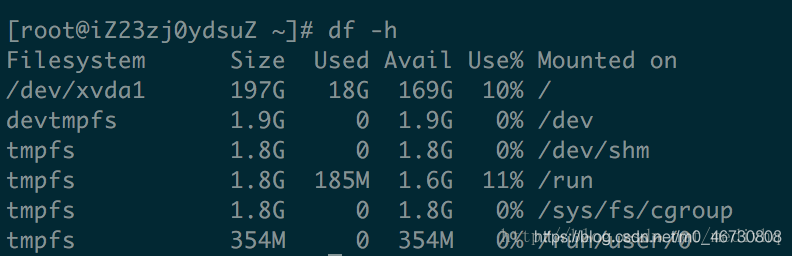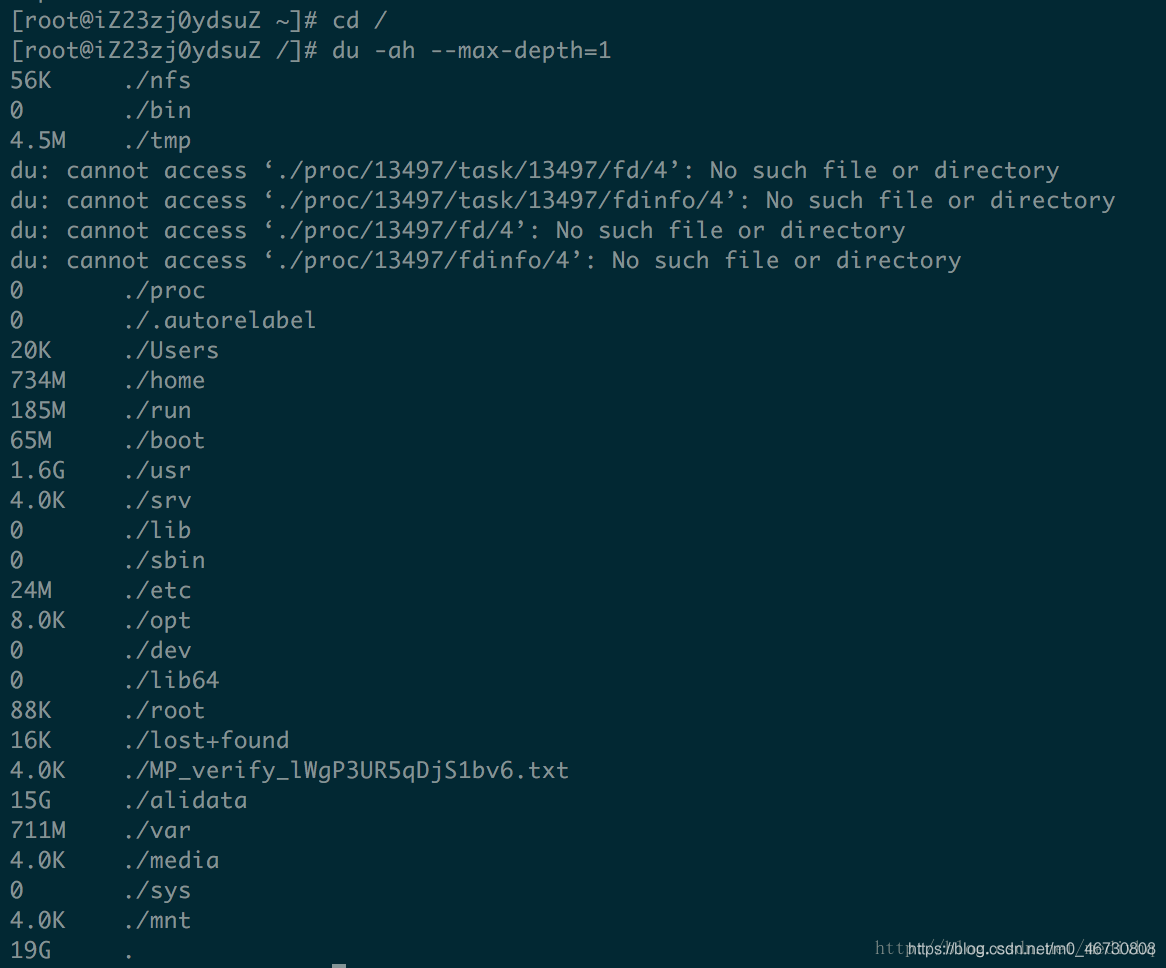一、文件和目录:
- cd /home ????????????????进入 '/ home' 目录'?
- cd .. ????????????????????????返回上一级目录??
- cd ~user1 ???????????????进入个人的主目录 ,~ 当前用户的默认工作目录
- cd -? ????????????????????????返回上次所在的目录
- pwd? ? ? ? ? ? ? ? ? ? ? ? ?显示工作路径
- ls ????????????????????????????查看目录中的文件 ,ls -alh查看详细文件
- ls -F? ? ?????????????????????查看目录中的文件?
- ls -l? ? ? ? ? ? ? ? ? ? ? ? ? 显示文件和目录的详细资料?
- ls -a ????????????????????????显示隐藏文件
- ls -h :????????????????????将文件容量以较易读的方式(GB,kB等)列出来?
- ls *[0-9]*? ? ? ? ? ? ? ? ? 显示包含数字的文件名和目录名
- tree ????????????????????????显示文件和目录由根目录开始的树形结构
- lstree? ? ? ? ? ? ? ? ? ? ? ?显示文件和目录由根目录开始的树形结构
- mkdir dir1 ???????????????????????????????创建一个叫做 'dir1' 的目录'?
- mkdir dir1 dir2 ????????????????????????同时创建两个目录?
- mkdir -p /tmp/dir1/dir2 ????????????创建一个目录树?
- mkdir -p test/test.text ?????????????选项即可递归创建
- touch test.txt ??????????????????????????创建一个test文本
- rm -f file1 ????????????????????????删除一个叫做 'file1' 的文件'?
- rmdir dir1? ? ? ? ? ? ? ? ? ? ? ? ?删除一个叫做 'dir1' 的目录'?
- rm -rf dir1? ? ? ? ? ? ? ? ? ? ? ? ?强制删除目录dir1中的所有文件?
- rm -rf dir1 dir2? ? ? ? ? ? ? ? ? 同时删除两个目录及它们的内容
- mv dir1 new_dir ??????????????????????重命名/移动 一个目录?
- cp file1 file2 ?????????????????????????????将file1复制为file2文件?
- cp file1 file2 dir ????????????????????????将file1,file2复制到dir目录下
- cp dir/* . ???????????????????????????????????复制一个目录下的所有文件到当前工作目录?
- cp -r dir1 dir2? ??????????????????????????将dir1下的所有文件复制到dir2下
二、文件搜索
- find / -name file1 ????????????????????????????????????????从 '/' 开始进入根文件系统搜索文件和目录
- find / -user user1? ? ? ? ? ? ? ? ? ? ? ? ? ? ? ? ? ? ? ??搜索属于用户 'user1' 的文件和目录?
- find /home/user1 -name \*.bin? ? ? ? ? ? ? ? ? ??在目录 '/ home/user1' 中搜索带有'.bin' 结尾的文件?
- find /usr/bin -type f -atime +100? ? ? ? ? ? ? ? ??搜索在过去100天内未被使用过的执行文件?
- find /usr/bin -type f -mtime -10? ? ? ? ? ? ? ? ? ??搜索在10天内被创建或者修改过的文件?
- find / -name \*.rpm -exec chmod 755 '{}' \;??搜索以 '.rpm' 结尾的文件并定义其权限?
- find / -xdev -name \*.rpm? ? ? ? ? ? ? ? ? ? ? ? ? ? ?搜索以 '.rpm' 结尾的文件,忽略光驱、捷盘等可移动设备?
- locate \*.ps? ? ? ? ? ? ? ? ? ? ? ? ? ? ? ? ? ? ? ? ? ? ? ? ? ?寻找以 '.ps' 结尾的文件 - 先运行 'updatedb' 命令?
- which halt? ? ? ? ? ? ? ? ? ? ? ? ? ? ? ? ? ? ? ? ? ? ? ? ? ? 显示一个二进制文件或可执行文件的完整路径
三、权限
chmod命令
chmod [-R] xyz 文件或目录 ????????????????????????????????-R:进行递归的持续更改,即连同子目录下的所有文件都会更改
- u 表示该文件的拥有者,g 表示与该文件的拥有者属于同一个群体(group)者,o 表示其他以外的人,a 表示这三者皆是。
- + 表示增加权限、- 表示取消权限、= 表示唯一设定权限。
- r 表示可读取,w 表示可写入,x 表示可执行,X 表示只有当该文件是个子目录或者该文件已经被设定过为可执行
1.加减法
?chmod o+w 1.txt
?chmod a+x 1.txt
?chmod o-rwx 1.txt2.直接赋值法
?chmod g=w 1.txt
?chmod a=rwx 1.txt
?chmod a=r 1.txt3.数字法修改文件权限
数字法:使用一组数值来表示用户的权限,这个数值是所有权限数字的加和。
??chmod 777 1.txt
??chmod 555 1.txt
??chmod 764 adir?
如果想递归修改目录及里面文件权限,需要加上选项“ -R ”
??? chmod 777 -R adir
chown命令
chown? services? a.txt? ? ? ? ? ? ? ? 改变文件a.txt的所有者为services
四.查看进程和端口
1、查看端口
netstat命令
- -t (tcp) 仅显示tcp相关选项
- -u (udp)仅显示udp相关选项
- -n 拒绝显示别名,能显示数字的全部转化为数字
- -l 仅列出在Listen(监听)的服务状态
- -p 显示建立相关链接的程序名
查看8080端口:? netstat nultp |grep 8080
更多命令:
- netstat -nultp?????????????????????????????????//查看当前所有tcp端口
- netstat -nultp?| grep 80? ? ? ? ? ? ? ? ?//查看所有80端口使用情况
- netstat -nultp?| grep 3306? ? ? ? ? ? ?//查看所有3306端口使用情况
lsof命令
语法: lsof? i : 端口号
查看8080端口占用:?lsof -i:8080
lsof abc.txt:显示开启文件abc.txt的进程
lsof -c abc:显示abc进程现在打开的文件
lsof -c -p 1234:列出进程号为1234的进程所打开的文件
lsof -g gid:显示归属gid的进程情况
2、查看进程:
第一种: ps -elf?
查询MySQL进程: ps -elf |grep mysql
- -e:显示系统内的所有进程信息。
- -l:使用长(long)格式显示进程信息。
- -f:使用完整的(full)格式显示进程信息
第二种: ps -aux
查询MySQL进程: ps -aux |grep mysql
- a:显示当前终端下的所有进程信息,包括其他用户的进程。
- u:使用以用户为主的格式输出进程信息。
- x:显示当前用户在所有终端下的进程
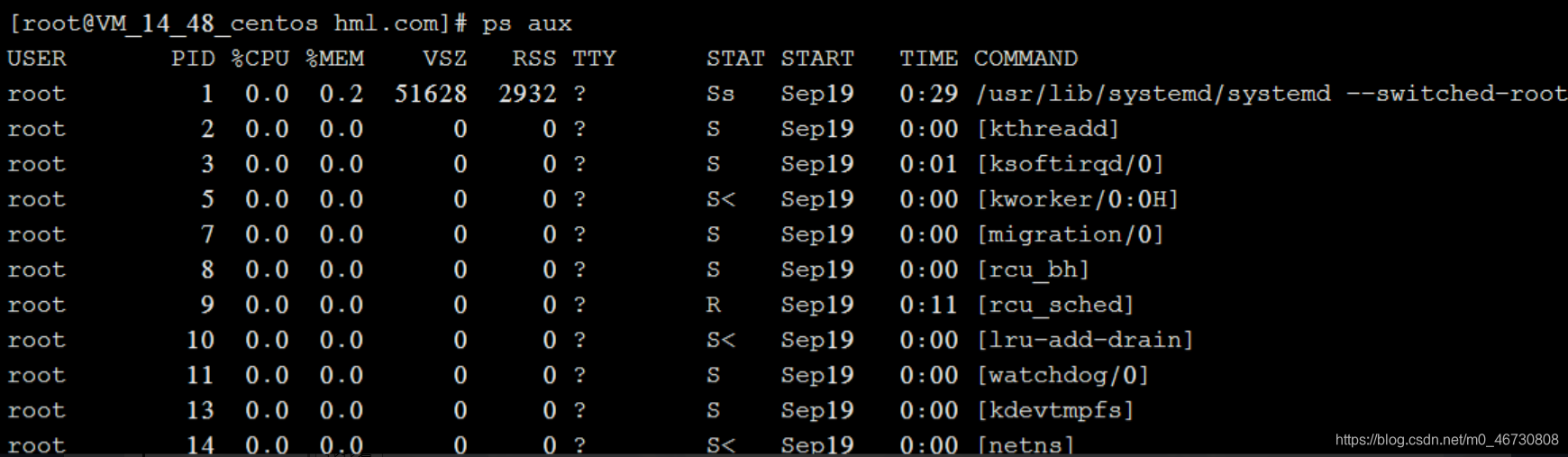
?**上图中各字段解释:**
- USER:启动该进程的用户账号名称
- PID:该进程的ID号,在当前系统中是唯一的
- %CPU:CPU占用的百分比
- %MEM:内存占用的百分比
- VSZ:占用虚拟内存(swap空间)的大小
- RSS:占用常驻内存(物理内存)的大小
- TTY:该进程在哪个终端上运行。“?”表未知或不需要终端
- STAT:显示了进程当前的状态,如S(休眠)、R(运行)、Z(僵死)、<(高优先级)、N(低优先级)、s(父进程)、+(前台进程)。对处于僵死状态的进程应予以手动终止。
- START:启动该进程的时间
- TIME:该进程占用CPU时间
- COMMAND:启动该进程的命令的名称
第三种: top
top : 以全屏交互式的界面显示进程排名,及时跟踪包括CPU、内存等系统资源占用情况,默认情况下每三秒刷新一次
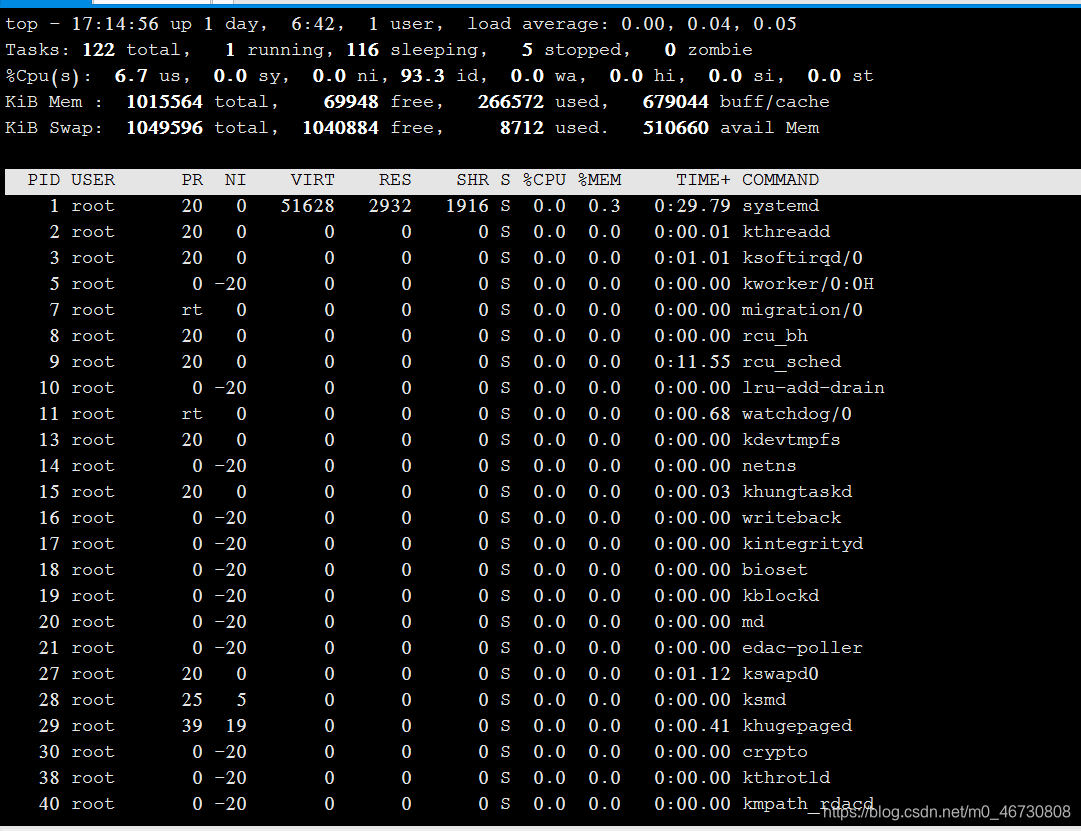
上图解释:
Tasks(系统任务)信息:
- total,总进程数;
- running,正在运行的进程数;
- sleeping,休眠的进程数;
- stopped,中止的进程数;
- zombie,僵死无响应的进程数。
CPU信息:
- us,用户占用;
- sy,内核占用;
- ni,优先级调度占用;
- id,空闲CPU;
- wa,I/O等待占用;
- hi,硬件中断占用;
- si,软件中断占用;
- st,虚拟化占用。了解空闲的CPU百分比,主要看%id部分。
Mem(内存)信息:
- total,总内存空间;
- used,已用内存;
- free,空闲内存;
- buffers,缓存区域。
Swap(交换空间)信息:
- total,总交换空间;
- used,已用交换空间;
- free,空闲交换空间;
- cached,缓存空间。
?五、查看文件内容:?
一.事实查看日志: tail 查看最后的内容
- tail -f test.log? ? ? ? ? ? ? ? ????????????????????????实施查看test文件内容
- tail -f test.log |grep error? ? ? ? ? ? ? ? ? ? ? 实时查看error相关内容
- tail -f test.log |grep error -C 10? ? ? ? ? ? 实时查看最后10行内容
二、分页展示: more
more指令会以一页一页的形式显示文件内容:??
- 按空白键(space)显示下一页内容,
- 按Enter键会显示下一行内容,
- 按?b 键就会往回(back)一页显示
- more? ??test.log? ? ? ? ? ? ? ? ? ? ? ? ? ? ? ? ? ?查看文件test.log的文件内容;
- more? ?-n? ?test.log? ? ? ? ? ? ? ? ? ? ? ? ? ? ?查看文件test.log的内容,一次显示n行;
- more? ?+n? ?test.log?? ? ? ? ? ? ? ? ? ? ? ? ? ?查看文件test.log的内容,从第n行开始显示
三、查看文件开头的内容:?head
- head? -n? <行数>? ?test.log? ? ? ? ? ? ? ? ? 显示文件内容的前n行;
- 例如:head? ?-n? ?5? ?test.log? ? ? ? ? ? ? ? ?显示文件file1的前5行内容
四、可以向前或向后查看文件内容: less
- less test.log? ? ? ? 查看文件test.log内容
- less -m test.log? ?查看test.log内容,屏幕底部显示内容展示的百分比
按空格键显示下一屏的内容,按回车键显示下一行的内容;?
- 按? U? 向前滚动半页; ????????????????????????
- 按? Y? ?向前滚动一行;
- 按[PageDown]向下翻动一页;? ? ? ? ?
- 按[PageUp]向上翻动一页;
- 按? ?Q? ?退出less命令
六、清理磁盘:?
1、查看磁盘信息: df -h?
?显示内容参数说明:
- Filesystem:文件系统
- Size: 分区大小
- Used: 已使用容量
- Avail: 还可以使用的容量
- Use%: 已用百分比
- Mounted on: 挂载点
2.进入占用较大的目录: cd /
3、在根目录下查看每个子目录的占用情况:?du -ah --max-depth=1
?根据根目录下子目录磁盘占用情况,追随到占用较大的目录利用该命令逐级查找占用较大的文件
4、删除没用的文件:?
- rm -f 文件
- rm -rf 文件夹
相关命令:
- df -hl:????????????????????????查看磁盘剩余空间
- df -h:? ? ? ? ? ? ? ? ? ? ? ? ?查看每个根路径的分区大小
- du -sh [目录名]:? ? ? ? 返回该目录的大小
- du -sm [文件夹]:? ? ? ?返回该文件夹总M数
- du -h [目录名]:? ? ? ? ? 查看指定文件夹下的所有文件大小(包含子文件夹)